到达这里
这些设置仅 组织管理员、 计费管理员 和 用户管理员 以及 商业和企业计划可访问!
如何访问工作区:
转到 组织设置
选择 工作区
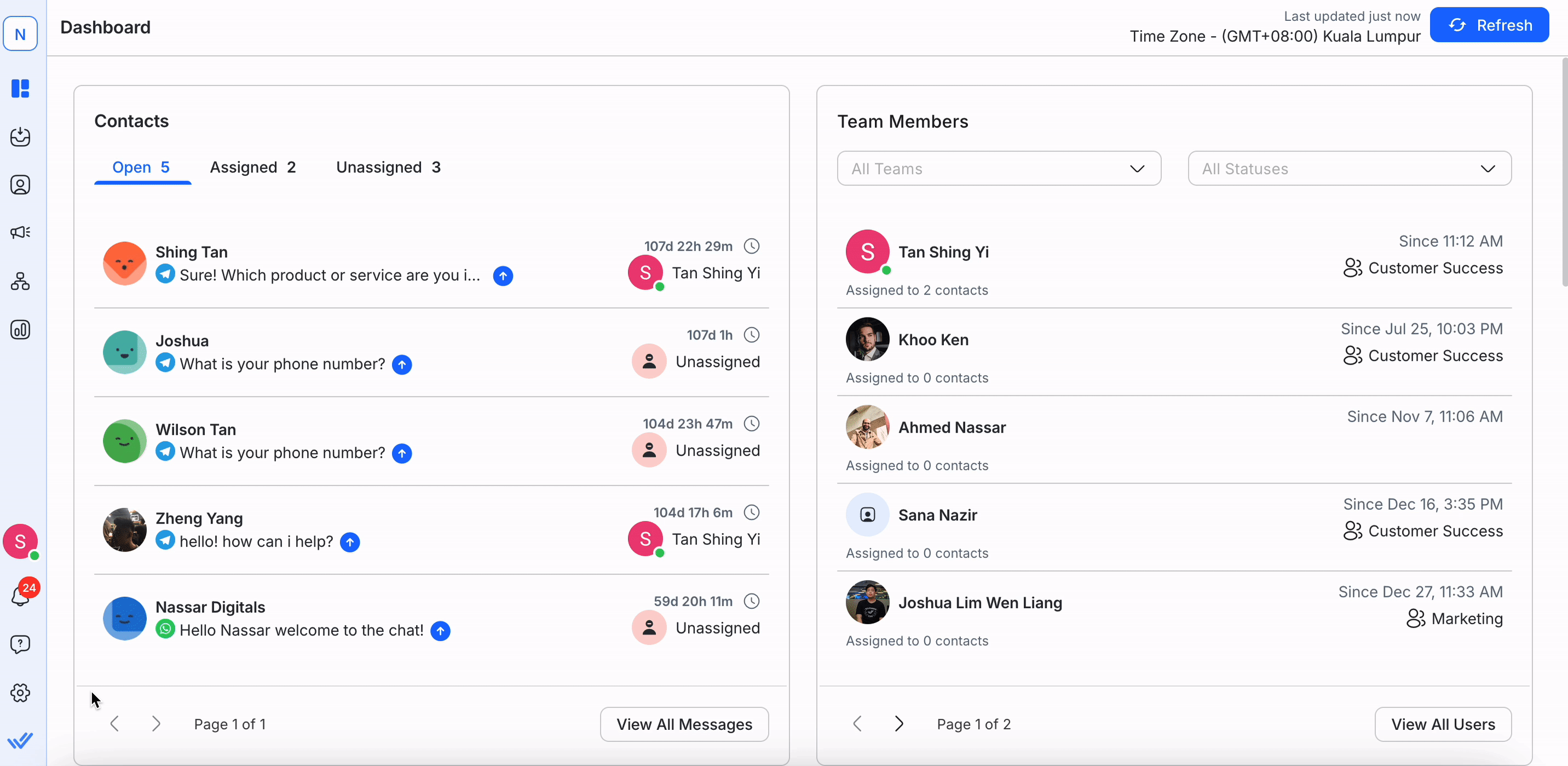
在这里,您可以:
工作区概述
在这里,您可以看到组织中的工作区列表。
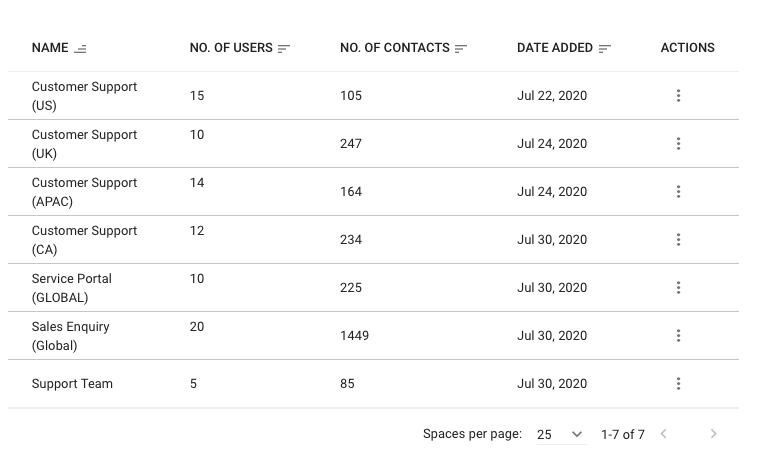
列名称 | 描述 |
|---|---|
姓名 | 用于识别组织内的工作区的名称。 |
不。 用户数 | 分配到工作区的用户数量。 |
添加日期 | 添加工作区的日期。 |
操作 | 您可以在工作区上执行的操作。 您可以编辑和删除工作区。 |
提示:使用顶部的搜索功能可以快速找到您正在寻找的工作区。
管理工作区
以下功能仅适用于 组织管理员 和 用户管理员!
计费管理员只能查看工作区,而不能进行任何更改。
添加工作区
转到 工作区 > 选择 添加工作区
输入工作区名称 > 选择 下一步
通过电子邮件邀请用户 > 选择访问级别(所有者、经理、代理) > 选择 邀请用户
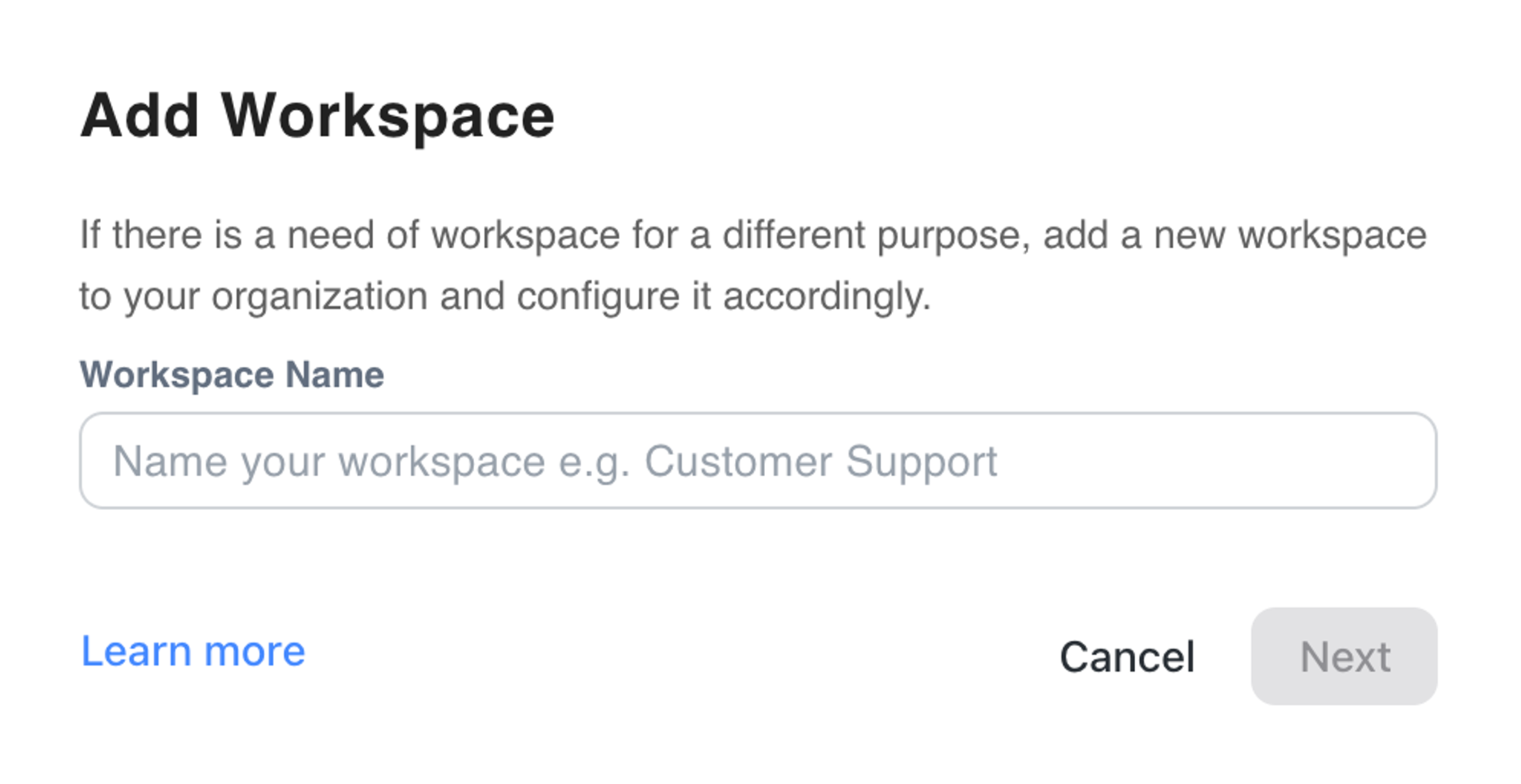
仅当组织的订阅允许时才可以添加工作区。
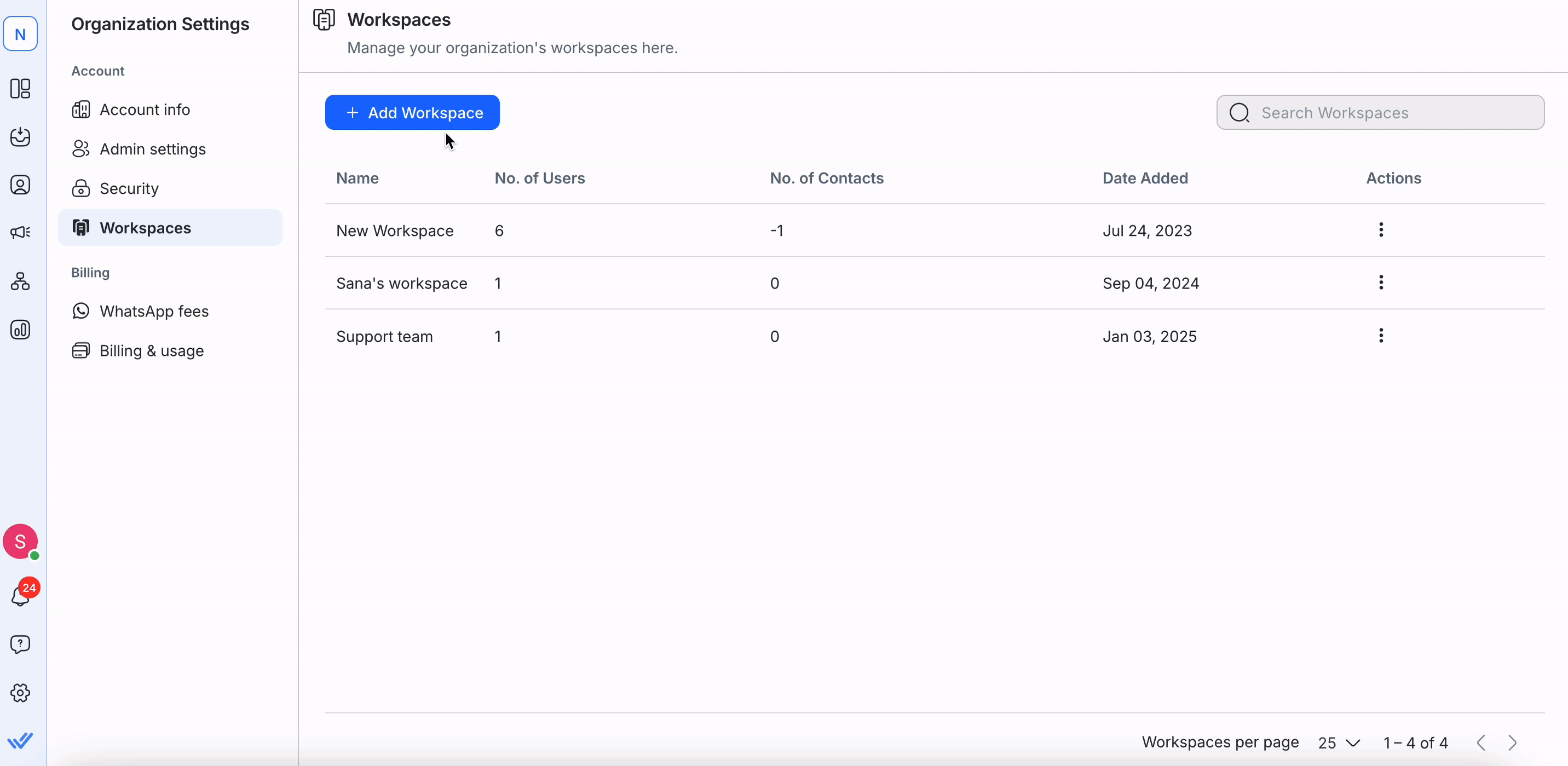
编辑工作区
单击 操作 列下的三个点,然后选择 编辑。
更新工作区详细信息,例如名称或使用限制,然后单击 保存。
笔记:
如果您的组织是经销商合作伙伴计划的一部分,您可以为工作区启用联系人限制。 一旦达到限制,工作区将不再接收来自新联系人的消息。
并非所有计划都提供编辑使用限制的功能。
删除工作区
单击 操作 列下的三个点,然后选择 删除。
输入工作区名称确认,然后单击 删除。
笔记:
删除工作区将永久删除所有联系人、渠道、字段和相关数据。
此操作无法撤消,并且丢失的数据无法恢复。
在删除工作区之前,请导出您想要保留的所有数据。
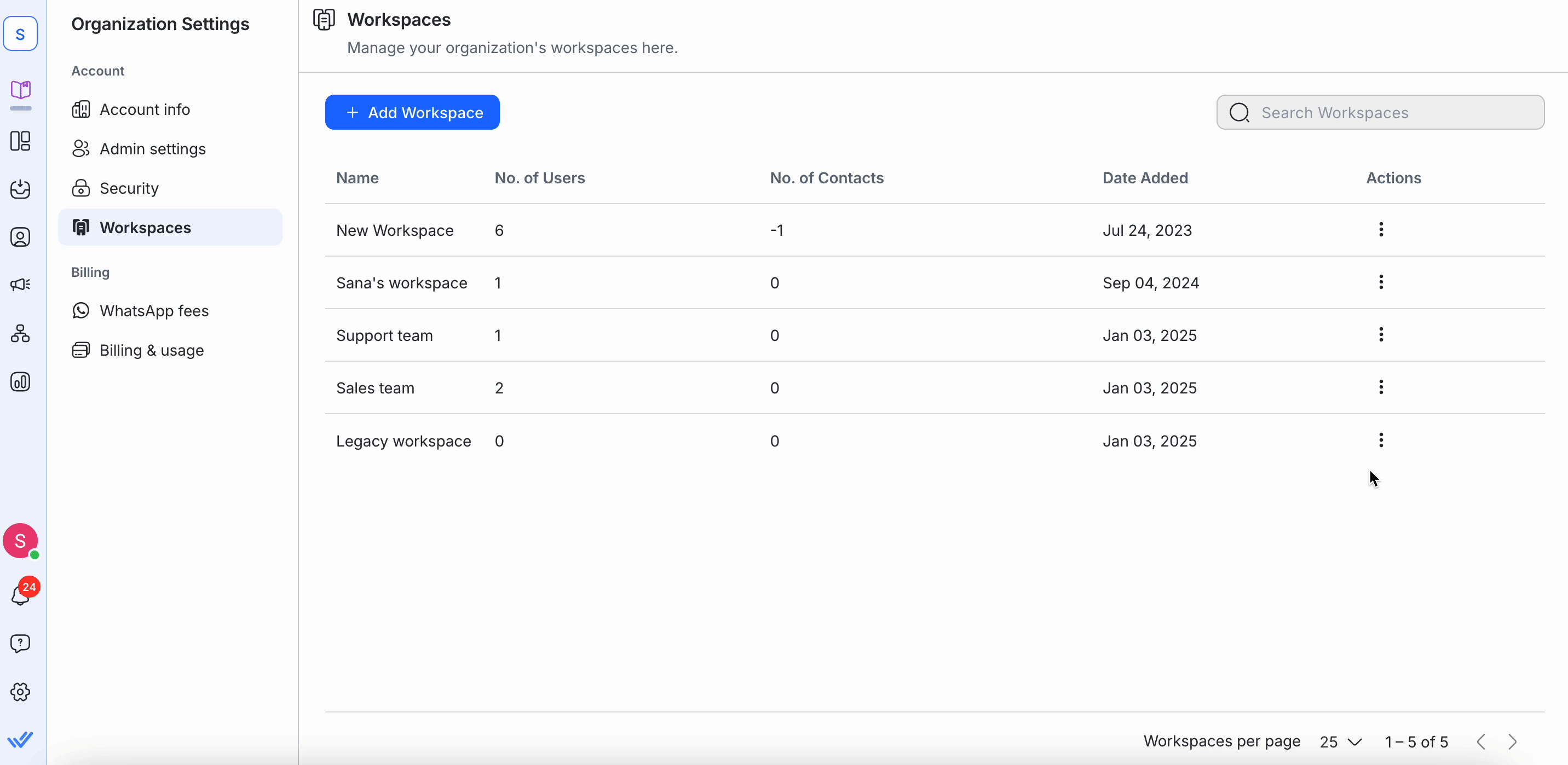
管理多个工作区
访问工作区
当您登录时,您将默认重定向到您上次交互的工作区。
如果您无权访问任何工作区,您将被重定向到您有权访问的模块。
没有工作区访问权限的 管理员、计费管理员和用户管理员 将被定向到 组织设置。
没有工作区访问权限的成员 将被引导至 个人设置。
在工作区之间切换
有权访问多个工作区的用户可以使用侧面导航菜单中的 工作区切换器 在它们之间切换。
列出了组织内所有可访问的工作区。
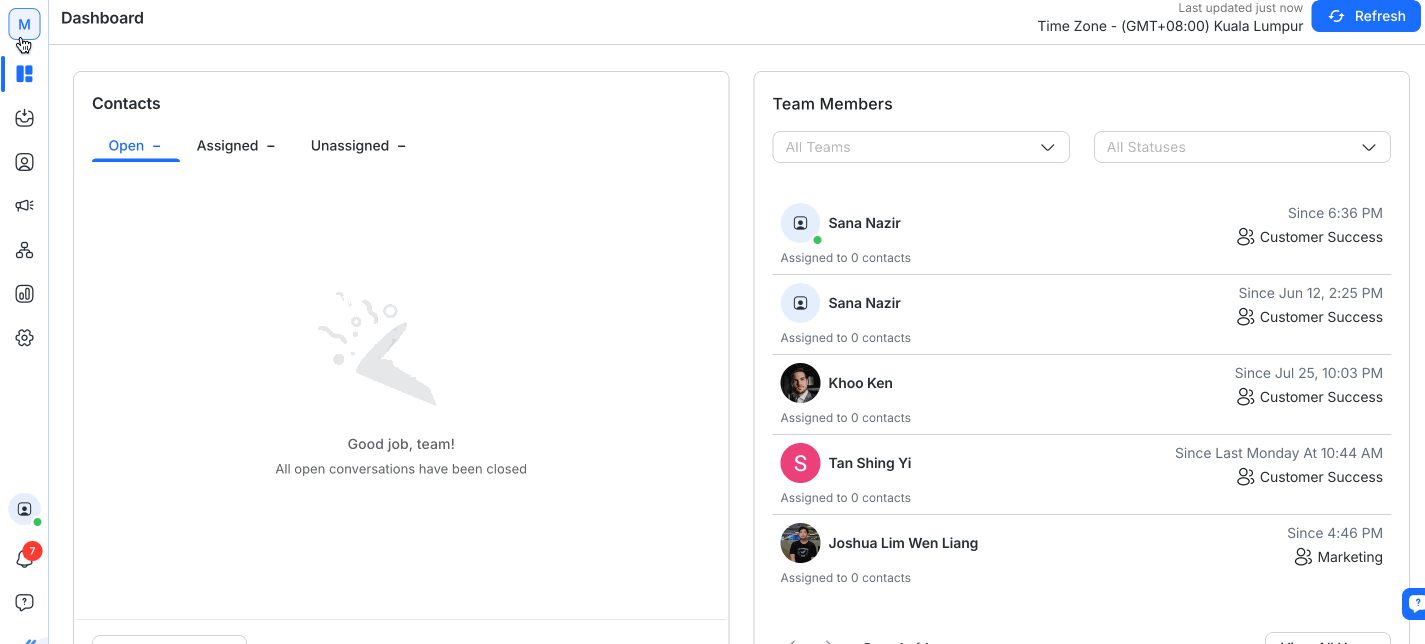
您还可以通过输入工作区名称来搜索所需的工作区。
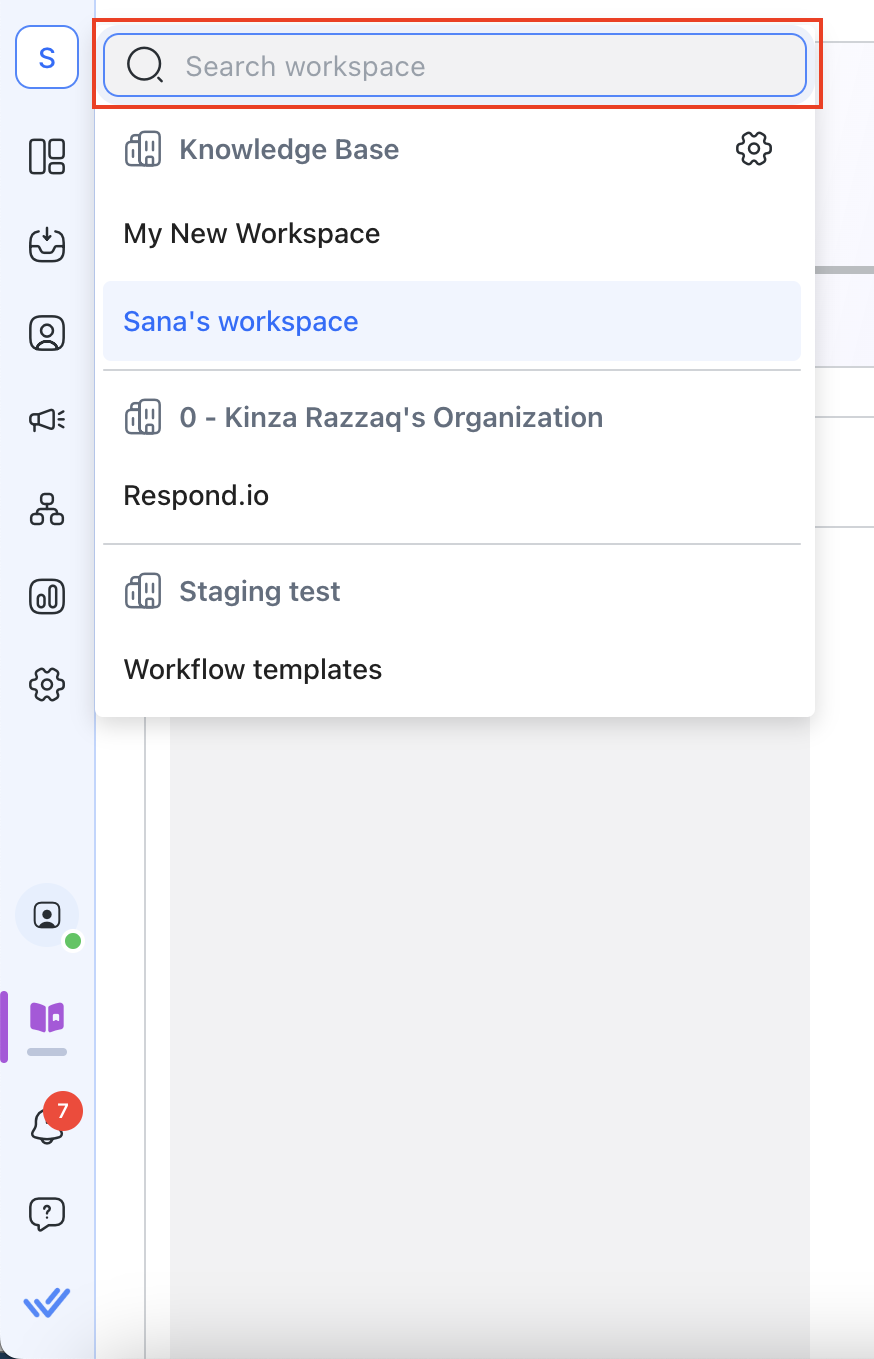
在 SSO 和非 SSO 组织之间切换可能需要一些额外的步骤。 您可以在这里找到更多详细信息。




